Okurlarımızın çoğunun nofollow bağlantılar konusunda kafası karışık. Bize sık sık bu bağlantıları WordPress’e nasıl ekleyeceklerini ve bu bağlantıların sitelerinin SEO’sunu nasıl etkileyeceğini soruyorlar.
Nofollow bağlantılar, iyi web sitesi yönetiminin önemli bir parçasıdır. Arama motorlarına sitenizdeki hangi bağlantıların arama sıralamalarını etkilememesi gerektiğini söylerler. Bu kulağa karmaşık gelebilir, ancak bir kez anladığınızda oldukça basittir.
WPBeginner’da, web sitelerimizde bağlantı yönetimi için en iyi uygulamaları kullanıyoruz. Sitemizin SEO stratejisini geliştirmek ve arama motoru yönergelerine uymak için birçok harici bağlantıyı nofollow ediyoruz
Bu makalede, WordPress’te nofollow bağlantıları nasıl kolayca ekleyebileceğinizi göstereceğiz. Ayrıca nofollow bağlantıların ne olduğunu ve neden önemli olduklarını da ele alacağız.
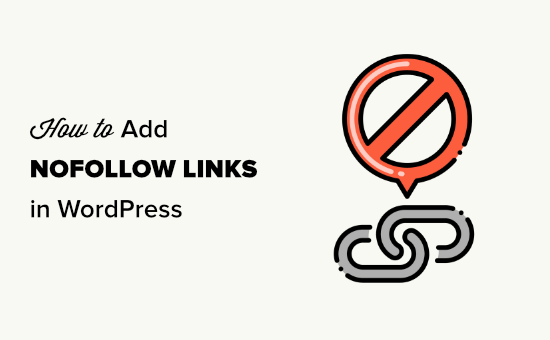
İşte bu makalede neleri ele alacağımıza dair hızlı bir genel bakış. Doğrudan farklı bölümlere atlamak için bu hızlı bağlantılara tıklamanız yeterlidir:
- What Is a Nofollow Link?
- How to Check if a Link Is Nofollow
- When Should You Add Nofollow Links?
- How to Add Nofollow Links in WordPress Using All in One SEO (Easy)
- How to Manually Add Nofollow Links in the WordPress Block Editor
- How to Manually Add Nofollow Links in the WordPress Classic Editor
- How to Manually Add Lots of Nofollow Links in WordPress
- How to Add Nofollow Links in WordPress Menus
- How to Automatically Make All External Links Nofollow
- Expert Guides on Using Links in WordPress
Nofollow Bağlantı Nedir?
Nofollow bağlantı, arama motorlarına web sayfanızdan bağlantı verdiğiniz diğer web sitesine herhangi bir bağlantı yetkisi aktarmamalarını söyleyen bir bağlantı türüdür. rel="nofollow" bağlantı özelliğini ekleyerek herhangi bir bağlantıyı nofollow bağlantıya dönüştürebilirsiniz.
Bağlantılar veya geri bağlantılar önemli bir arama motoru sıralama faktörüdür.
Harici bir web sitesine bağlantı verdiğinizde, arama motorları bunu bir sıralama sinyali olarak değerlendirir ve otoritenizin (bağlantı suyu) küçük bir kısmını diğer web sitesine aktarırlar.
Bazı SEO uzmanları, harici bağlantıları nofollow yapmanın kendi WordPress web sitenizin daha üst sıralarda yer almasına yardımcı olabileceğine inanmaktadır. Ancak, bu durumun böyle olduğu kanıtlanmamıştır.
Birkaç yıl önce Google, arama algoritmasının artık nofollow’u tarama ve dizine ekleme amacıyla bir yönerge yerine ipucu olarak kullandığını duyurdu.
Bir Bağlantının Nofollow Olup Olmadığı Nasıl Kontrol Edilir
Tüm nofollow bağlantıları rel="nofollow" HTML niteliğini içerir.
İşte bir nofollow bağlantı örneği için HTML kodu:
<a href="https://google.com" rel="nofollow">Google</a> |
Bir web sitesindeki bir bağlantıya nofollow etiketinin eklenip eklenmediğini kontrol etmek için, farenizi o bağlantıya götürmeniz, üzerine sağ tıklamanız ve ardından tarayıcınızda ‘İncele’yi seçmeniz gerekir.
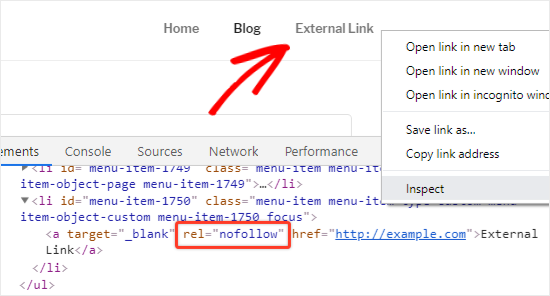
Tarayıcı pencereniz şimdi iki parçaya bölünecektir.
İncele panelinde, nofollow özniteliğiyle birlikte bağlantının HTML kaynak kodunu görebileceksiniz.
Alternatif olarak All in One SEO Analyzer by AIOSEO Chrome uzantısını kullanabilirsiniz. Nofollow bağlantıları otomatik olarak vurgulayabilir, böylece onları bir bakışta görebilirsiniz.
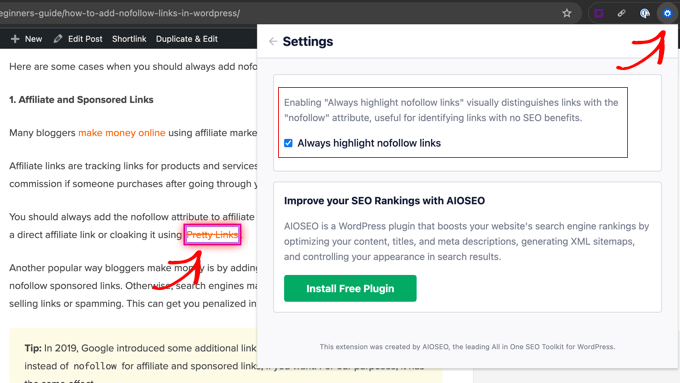
Nofollow Bağlantıları Ne Zaman Eklemelisiniz?
Genel bir SEO en iyi uygulaması olarak, güvenmediğiniz tüm harici web sitelerine nofollow eklemelisiniz.
Wikipedia, WPBeginner ve New York Times gibi otorite web sitelerine nofollow özelliği olmadan bağlantı vermek tamamen kabul edilebilir ve aslında önerilir. Otorite sitelere bağlantı vermek kendi web sitenize güvenilirlik katmaya yardımcı olur.
Ancak, daha az güvenilir web sitelerine nofollow bağlantılar kullanmanızı öneririz.
Bağlantılara her zaman nofollow nitelikleri eklemeniz gereken bazı durumlar aşağıda verilmiştir:
1. Satış Ortaklığı ve Sponsorlu Bağlantılar
Birçok blog yazarı satış ortaklığı yoluyla internetten para kazanıyor.
Satış ortaklığı bağlantıları, tavsiye ettiğiniz ürün ve hizmetler için izleme bağlantılarıdır. Birisi bağlantınızdan geçtikten sonra alışveriş yaparsa yönlendirme komisyonu alırsınız.
Satış ortağı bağlantılarına her zaman nofollow özelliğini eklemelisiniz. Bu, ister doğrudan bir satış ortağı bağlantısı kullanıyor olun ister Pretty Links kullanarak gizliyor olun geçerlidir.
Blog yazarlarının para kazanmasının bir diğer popüler yolu da sponsorlu bağlantılar eklemektir. Sponsorlu bağlantıları her zaman nofollow yapmalısınız. Aksi takdirde, arama motorları WordPress sitenizin bağlantı sattığını veya spam yaptığını düşünebilir. Bu da arama motoru sonuçlarında ceza almanıza neden olabilir.
İpucu: 2019’da Google bazı ek bağlantı özellikleri sundu. İsterseniz satış ortaklığı ve sponsorlu bağlantılar için nofollow yerine sponsorlu kullanabilirsiniz. Bizim amaçlarımız için aynı etkiye sahiptir.
2. Harici Bağlantılar
Bazen, referans olarak harici kaynaklara bağlantı verebilirsiniz. Bu web sitelerindeki içeriği kontrol etmediğinizden, bunlara nofollow eklemeyi düşünmelisiniz.
Basit bir ifadeyle, arama motorlarına bir kaynağa bağlantı verdiğinizi söylüyorsunuz, ancak bu sizin kefil olabileceğiniz bir şey değil.
Not: Otorite web sitelerine nofollow bağlantılar kullanmanıza gerek yoktur.
3. Kenar Çubuğu Bağlantıları
Bazı blog yazarları WordPress bloglarının kenar çubuğuna harici veya bağlı bağlantıların bir listesini ekler. Bu harici bağlantılar otorite sitelerden veya güvendikleri web sitelerinden olabilir.
Sorun şu ki, sitenizde her yeni sayfa oluşturulduğunda, o sayfadaki kenar çubuğunuzdan bu web siteleri için yeni bir geri bağlantı da oluşturursunuz.
Bu bağlantıları nofollow yapmak önemlidir. Bu şekilde, SEO gücünü her sayfadan belirli bağlantılara aktarmamış olursunuz.
All in One SEO Kullanarak WordPress’te Nofollow Bağlantılar Nasıl Eklenir (Kolay)
Sitenize nofollow bağlantılar eklemenin en kolay yolu WordPress için All in One SEO (AIOSEO) eklentisini kullanmaktır. Bu, herhangi bir HTML kodunu düzenlemenize gerek kalmadan nofollow özelliğini eklemenizi sağlar. AIOSEO eklentisinin ücretsiz veya premium sürümünü kullanabilirsiniz.
Öncelikle All in One SEO Premium veya AIOSEO ücretsiz eklentisini yükleyin ve etkinleştirin. Daha fazla ayrıntı için, bir WordPress eklentisinin nasıl kurulacağına ilişkin adım adım kılavuzumuza bakın.
Etkinleştirmenin ardından, yeni bir sayfa veya gönderi oluşturun ve bağlantınız için bağlantı metnini ekleyin. Ardından, bağlantı metnini seçin ve bağlantı simgesine tıklayın.
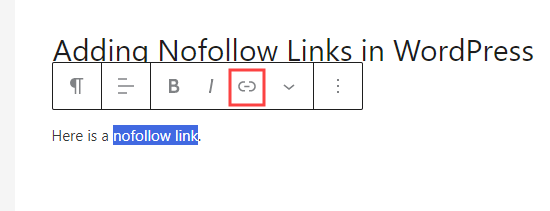
Bu, bağlantınız için açıp kapatabileceğiniz çeşitli seçenekler içeren bir kutu açacaktır.
Hem ‘Yeni sekmede aç’ seçeneğini hem de ‘Bağlantıya “nofollow” ekle’ seçeneğini etkinleştirmenizi öneririz.
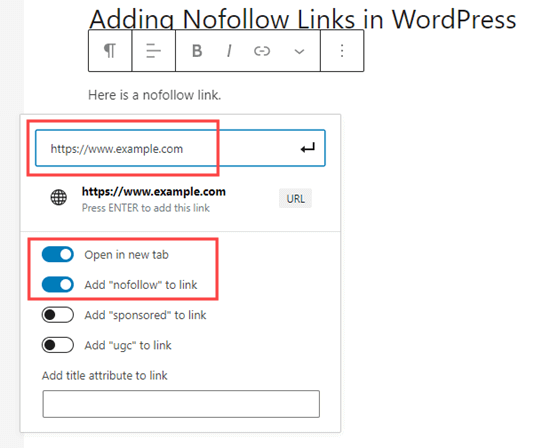
İpucu: Birçok blog yazarı harici bir bağlantı eklerken ‘Bağlantıyı yeni sekmede aç’ onay kutusunu seçer. Bu, etkileşimi artırmak ve ziyaretçilerinizin web sitenizden ayrılmasını önlemek için harika bir yoldur.
Tamamlandığında, ↵ ok düğmesine tıklayın veya klavyenizdeki ‘Enter’ tuşuna basın. Bu, nofollow bağlantısını sayfanıza veya gönderinize anında ekler.
Klasik Düzenleyicide Nofollow Bağlantı Eklemek için All in One SEO’yu Kullanma
Blok düzenleyiciyi kullanmanızı önermemize rağmen, bazı kullanıcılar hala yazı yazmak ve sayfa oluşturmak için Klasik Düzenleyiciyi kullanmayı tercih ediyor.
AIOSEO, klasik editörde de nofollow bağlantıları kolayca eklemenizi sağlar. Düzenlemek istediğiniz yazıyı veya sayfayı açmanız yeterlidir.
Ardından, bağlantınız için bir bağlantı metni ekleyin, ardından vurgulayın ve bağlantı düğmesine tıklayın. Ardından bağlantınızı girin.

Şimdi, bağlantı ayarlarını açmak için dişli çark simgesine tıklayın. Bundan sonra, ‘Bağlantıya rel="nofollow" ekle’ kutusunu işaretleyin.
Bağlantınızı yeni bir sekmede açılacak şekilde ayarlamak da isteyebilirsiniz. İşiniz bittiğinde, ‘Bağlantı Ekle’ düğmesine tıklayın.
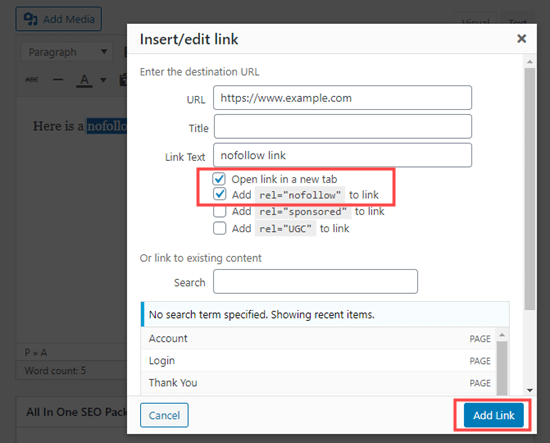
Ardından nofollow bağlantınız WordPress gönderinize eklenecektir.
WordPress Blok Editöründe Nofollow Bağlantıları Manuel Olarak Ekleme
AIOSEO eklentisini kullanmak istemiyorsanız, WordPress blok düzenleyicisinde nofollow bağlantılarını manuel olarak eklemeniz gerekecektir.
Blok düzenleyici ile WordPress yazılarına veya sayfalarına nofollow bağlantıların nasıl ekleneceğine adım adım göz atalım.
İlk olarak, yeni bir sayfa oluşturmak için Gönderiler ” Yeni Ekle ‘ye gidin.
Daha önce olduğu gibi, bağlantınız için bağlantı metnini seçin ve bağlantı simgesine tıklayın. Devam edin ve bağlantınızı girin.
Bağlantının yeni bir sekmede açılmasını istiyorsanız, bu seçeneği açmanız yeterlidir.
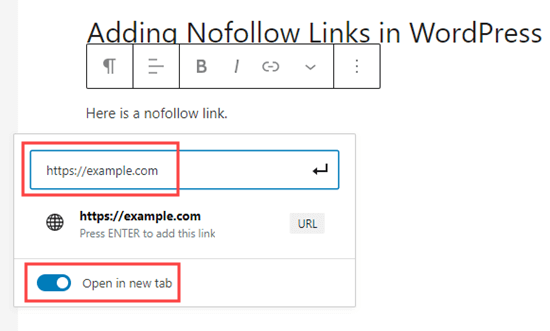
Tamamlandığında, bağlantıyı eklemek için ↵ ok düğmesine tıklayın veya klavyenizdeki ‘Enter’ tuşuna basın.
Bağlantınıza nofollow özelliğini eklemek için, bağlantınızı içeren bloğu seçmeniz ve ardından üst çubuktaki 3 dikey nokta simgesine tıklamanız gerekir.
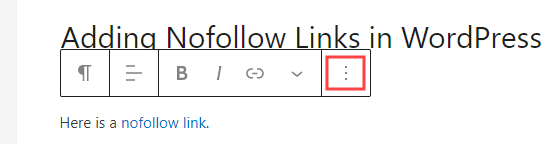
Bu bir açılır menü açacaktır.
‘HTML olarak düzenle’ seçeneğine tıklamanız gerekir.
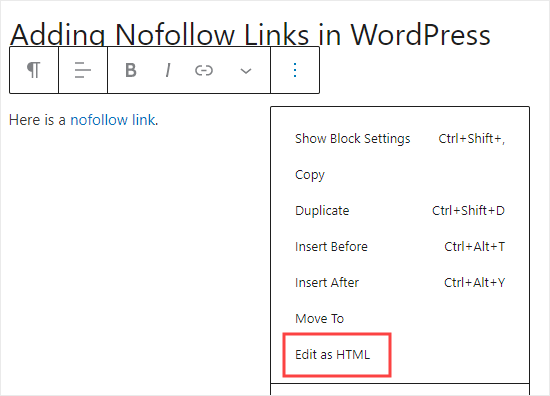
Şimdi bağlantınızın HTML kodunu göreceksiniz. Devam edin ve rel="nofollow" özelliğini bağlantı öğesine ekleyin.
HTML kodunda rel="noopener noreferrer" niteliğini görürseniz, tırnak işaretlerinin içine nofollow eklemeniz yeterlidir.
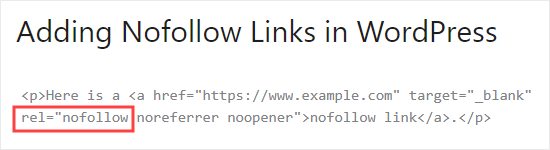
İşiniz bittiğinde, 3 nokta simgesine tekrar tıklayın.
Ardından, standart görsel formata geri dönmek için ‘Görsel olarak düzenle’yi seçin.
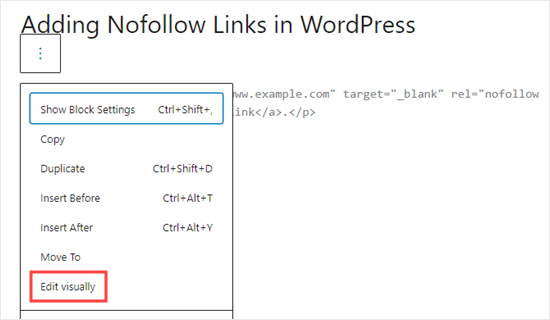
Bu, normal bağlantınızı nofollow bağlantıya dönüştürecektir. Diğer tüm harici bağlantılara nofollow niteliği eklemek için aynı işlemi uygulayabilirsiniz.
WordPress Klasik Düzenleyicide Nofollow Bağlantıları Manuel Olarak Ekleme
AIOSEO nofollow bağlantıları eklemenin en kolay yolu olsa da, klasik editörü kullanıyorsanız bağlantıları manuel olarak da ekleyebilirsiniz.
İlk olarak, yeni bir sayfa oluşturmak için Sayfalar ” Yeni Ekle ‘ye gidin. Bağlantınız için bir bağlantı metni ekleyin, ardından vurgulayın ve bağlantı düğmesine tıklayın. Ardından bağlantınızı girin.

Bağlantınızı yeni bir sekmede açılacak şekilde ayarlamak istiyorsanız, çark simgesine ve ‘Bağlantıyı yeni sekmede aç’ onay kutusuna tıklamanız yeterlidir.
Ardından, ‘Bağlantı Ekle’ düğmesine tıklayın.
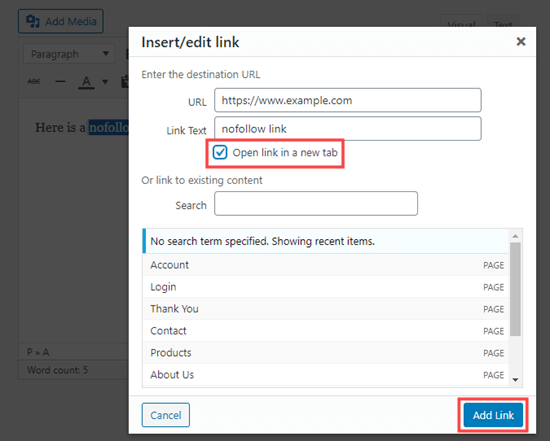
Şimdi, klasik düzenleyicinin Metin sekmesine tıklayın. Buradaki bağlantıya rel="nofollow" eklemeniz yeterlidir.
Eğer rel="noopener" zaten mevcutsa, nofollow ‘u da eklemeniz yeterlidir.
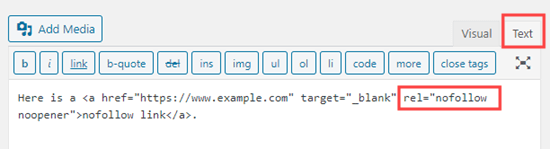
WordPress’te Manuel Olarak Çok Sayıda Nofollow Bağlantı Nasıl Eklenir
Gutenberg düzenleyicisinde tek tek nofollow bağlantılarını manuel olarak nasıl ekleyeceğinizi zaten öğrendiniz. Ancak, bu yöntem yalnızca birkaç nofollow bağlantısı eklemeyi planladığınızda en iyisidir.
Gönderinizde çok sayıda harici ve bağlı kuruluş bağlantısı varsa Kod Düzenleyiciye geçmelisiniz. Bu, nofollow özelliğini daha hızlı eklemenizi sağlar.
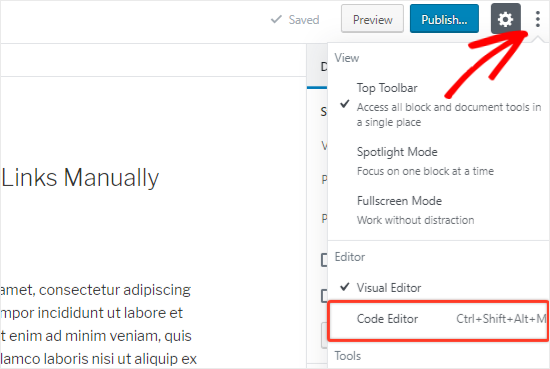
Gönderi veya sayfa düzenleme ekranında, sağ üst köşedeki 3 dikey nokta simgesine tıklayın. Bu bir açılır menü açacaktır.
‘Kod Düzenleyici’ seçeneğini seçmeniz yeterlidir.
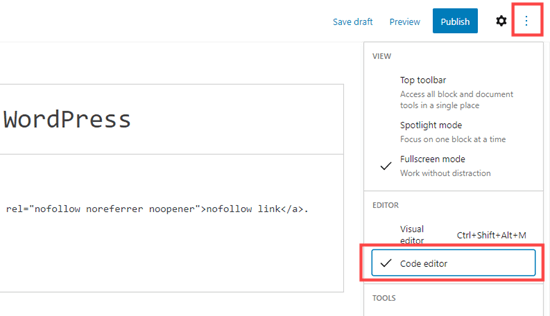
Şimdi sayfanızın HTML kodunu göreceksiniz. Devam edin ve tüm harici bağlantılarınızı bulun ve her birine nofollow özelliğini ekleyin.
İşiniz bittiğinde, geri dönmek için ‘Görsel Düzenleyici’ seçeneğine tıklamanız gerekir.
WordPress Menülerine Nofollow Bağlantılar Nasıl Eklenir
WordPress menü bağlantılarınıza nofollow özelliği eklemek son derece basittir, ancak bu seçenek çok görünür değildir. Bu yüzden pek çok WordPress kullanıcısı bu özelliğin varlığının farkında bile değildir.
WordPress navigasyon menülerine nofollow bağlantıların nasıl ekleneceğine bir göz atalım.
İlk olarak, WordPress yöneticinizdeki Görünüm ” Menüler sayfasına gitmeniz gerekir.
Ardından, harici bağlantıyı eklemek istediğiniz menüyü seçin. Devam edin ve açmak için ‘Seç’ düğmesine tıklayın.
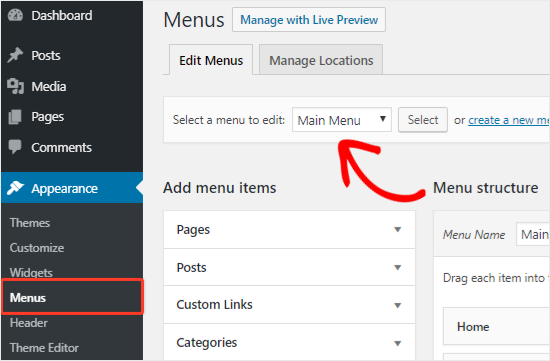
Bundan sonra, bağlantı metnini ve harici bağlantı URL’sini eklemek için ‘Özel Bağlantılar’ sekmesine tıklamanız gerekir.
Tamamlandığında, yeni bir menü öğesi oluşturmak için ‘Menüye Ekle’ düğmesine tıklayın.
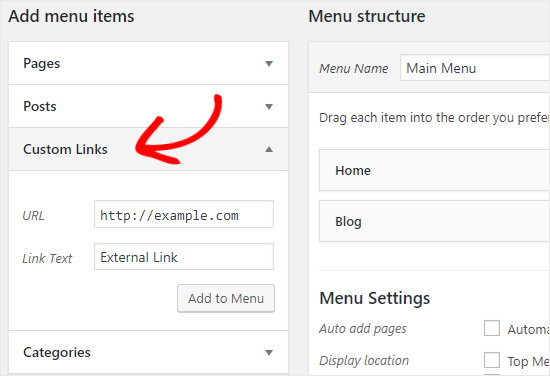
Harici bağlantı artık diğer menü öğeleriyle birlikte Menü Yapısı sütununda görünecektir.
Ardından, sayfanın sağ üst köşesindeki ‘Ekran Seçenekleri’ düğmesine tıklayın.
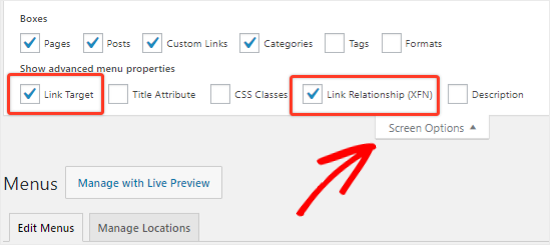
Sadece ‘Bağlantı İlişkisi (XFN)’ ve ‘Bağlantı Hedefi’ seçeneklerini seçmeniz yeterlidir.
Şimdi, aşağı kaydırın ve genişletmek için yeni menü öğesinin aşağı ok simgesine tıklayın.
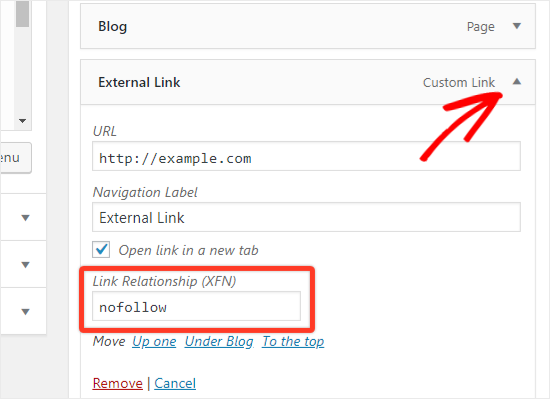
Nofollow özelliğini eklemek için ‘Bağlantı İlişkisi (XFN)’ metin kutusuna nofollow yazmanız yeterlidir. İsterseniz ‘Bağlantıyı yeni sekmede aç’ seçeneğini de işaretleyebilirsiniz.
Değişikliklerinizi kaydetmek için ‘Menüyü Kaydet’ düğmesine tıklamayı unutmayın.
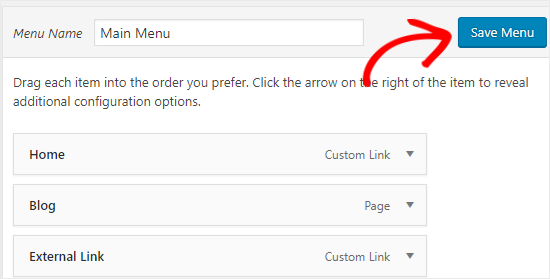
Tüm Harici Bağlantıları Otomatik Olarak Nofollow Yapma
Bazı WordPress kullanıcıları, sitelerindeki tüm harici bağlantılara nofollow özelliğini otomatik olarak eklemek ister.
Bunu sunan çözümlerin çoğu JavaScript yardımıyla yapılır. Bu, Google veya sitenizin SEO’su için yararlı değildir. Bunun yerine, yukarıdaki yöntemleri kullanarak bağlantıları manuel olarak nofollow etmelisiniz.
Bazı blog yazarları yorum bağlantıları konusunda endişeleniyor. İyi haber şu ki, WordPress varsayılan olarak tüm yorum bağlantılarına nofollow özelliğini ekler.
Hala tüm harici bağlantıları otomatik olarak nofollow yapmak için bir çözüm arıyorsanız, WP External Links eklentisini kullanabilirsiniz. Yazılarınızdaki, sayfalarınızdaki, navigasyon menülerinizdeki ve kenar çubuğunuzdaki tüm harici bağlantılara nofollow özelliğini ekler.
Öncelikle WP External Links eklentisini yüklemeniz ve etkinleştirmeniz gerekir. Daha fazla ayrıntı için, bir WordPress eklentisinin nasıl kurulacağına ilişkin adım adım kılavuzumuza bakın.
Etkinleştirmenin ardından, WordPress kontrol panelinizdeki yeni Harici Bağlantılar sayfasına gidin.
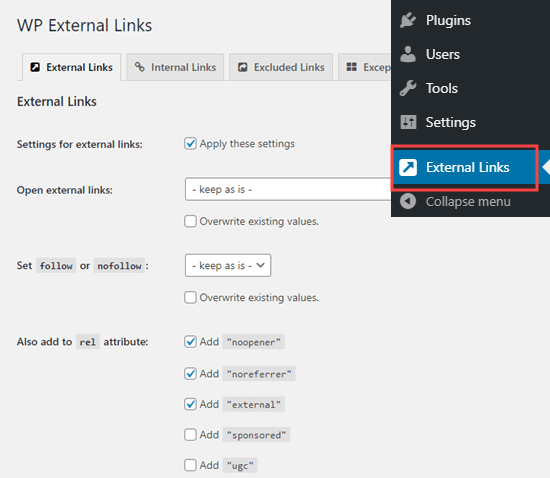
Burada, ‘Set follow or nofollow’ açılır menüsünü ‘nofollow’ olarak değiştirmeniz gerekir.
Bunun üzerinde, ‘Dış bağlantıları aç’ açılır menüsünü kullanarak bağlantıları yeni bir sekmede açılacak şekilde ayarlama seçeneğiniz vardır.
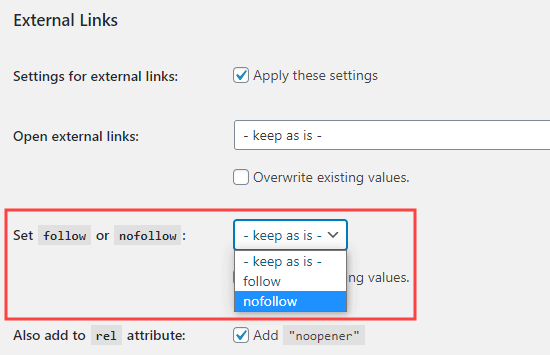
İşiniz bittiğinde ‘Değişiklikleri Kaydet’ düğmesine tıklamayı unutmayın. Bu eklenti artık sitenizdeki tüm harici bağlantıları otomatik olarak nofollow bağlantılara dönüştürecektir.
WordPress’te Bağlantı Kullanımına İlişkin Uzman Kılavuzları
Umarız bu rehber WordPress’te nofollow bağlantıların nasıl ekleneceğini öğrenmenize yardımcı olmuştur. Bağlantı kullanımıyla ilgili diğer WordPress eğitimlerini de görmek isteyebilirsiniz:
- WordPress’te Bağlantı Ekleme Hakkında Yeni Başlayanlar İçin Kılavuz
- WordPress Gezinti Menülerine Nofollow Bağlantılar Nasıl Eklenir
- WordPress’te Bağlantı Açılır Penceresi Eklemek için Başlık ve NoFollow Nasıl Eklenir
- SEO için Dahili Linkleme: En İyi Uygulamaların Nihai Kılavuzu
- WordPress için En İyi İç Bağlantı Eklentileri (Otomatik + Manuel)
- WordPress ile Harici Bağlantıları Yeni Pencerede veya Sekmede Açma
- WordPress’te Çapa Bağlantılar Nasıl Kolayca Eklenir (Adım Adım)
- WordPress’te Bozuk Bağlantılar Nasıl Bulunur ve Düzeltilir (Adım Adım)
If you liked this article, then please subscribe to our YouTube Channel for WordPress video tutorials. You can also find us on Twitter and Facebook.





Dennis Muthomi
it’s awesome that the new WP version (6.5) now includes the option to add no-follow atrribute natively. I’ve been waiting for an easy way to add the nofollow links in images
Moinuddin Waheed
It is a good idea to use the no follow link from the default editor.
But assuming the importance of seo, almost everyone used AIOSEO or some other seo plugins. We can always use this to make the link as no follow link.
Jeff
Why would you not just put a global nofollow in robots.txt and then individually allow certain links to be “follow” post by post?
WPBeginner Support
Your robots.txt would normally be best used for only your site’s links which is why we don’t recommend that method.
Admin
Moinuddin Waheed
Adding a nofollow link to the external links seems promising for seo and rankings.
It is best to argue that we should not use nofollow to credible websites but only to less credible websites.
I have doubt here regarding less credible sites.
Why would anyone use external links as a reference for less credible or no credible sites?
WPBeginner Support
It would depend on the content being covered by the site for what external links would make sense.
Admin
mohadese esmaeeli
I have previously read that the ratio of follow and nofollow links should be considered and logical. Well, according to human logic, the number of nofollow links should naturally be higher. However, utilizing follow links from valuable websites can also be effective in the growth of the site. What factors should we consider when deciding whether to consider a link as follow or nofollow?
WPBeginner Support
The main thing to keep in mind is to a high value or authority site and that would normally be when you would not need to use nofollow.
Admin
Jiří Vaněk
I’ve read that from an SEO standpoint, it’s better to have external links as nofollow. This way, the search engine robot focuses more on internal links on the website. Therefore, I’ve set all external links as nofollow via a plugin. Is this a good technique, or is it better to make exceptions for high-quality links from domains with high domain authority?
WPBeginner Support
We do not have a definitive on if this is best practice or not at the moment.
Admin
Joseph Mucira
Sure! Making external links is a great way to give your juicy backlinks breathing space and a chance to rank higher on search engine results pages for the likes of Google, Bing, Yandex, Yahoo, DuckDuckGo, etc. Remember, too many links on one page/blog may feel like spam in the eyes of the search engine crawling bots. So, to offset the workload, a dofollow link function helps minimize the chances of overusing links on any given piece. This article has helped us (webmasters) with more ways to address the same adequately. We hope to see more resources from you soon.
Kudos for the excellent job well done!
WPBeginner Support
Thank you for sharing this feedback and yes too many links can look spammy to search engines.
Admin
TLThomas
What makes a site an “authority website” and thus better NOT add a “no follow”?
WPBeginner Support
It would depend on on your niche, normally it would be a site you trust that you would confidently send your users to visit.
Admin
Hibble Dibble
“Some WordPress users want to automatically add the nofollow attribute to all external links on their site. Most solutions that offer this are done with the help of JavaScript. This is not helpful for Google or for your site’s SEO.”
I kinda understand why it’s not helpful for Google as it looks at dofollow links as a ranking factor. But why would having all external links as nofollw be bad for your site’s SEO?
WPBeginner Support
Linking to credible sites can be helpful to show you know which site is trustworthy sources for your users which can help your ranking.
Admin
Profcyma Global
Thanks for sharing all the option possible to render nofollow external links.
But don’t you think noreferer noopener means nofollow as well, too.
WPBeginner Support
There is somewhat of a difference, you would want to take a look at our guide below for more on this:
https://www.wpbeginner.com/beginners-guide/what-is-relnoopener-in-wordpress-explained/
Admin
Christina Henry
I have been told that my Privacy Policy page should be no follow. How do i do that for a page?
WPBeginner Support
If you have an SEO plugin, there is normally an option added in the page’s settings to nofollow a page.
Admin
Himanshu Thakur
Is is mandatory to give no follow links?
WPBeginner Support
It is not mandatory
Admin
Susan
How do I add a no follow to links in the photo caption? Image credits contain links to the photographer and the site I downloaded it from.
WPBeginner Support
For the simplest method, you could use the external links plugin from this article.
Admin
Bala
Nice Post,
May I Know that rel=”nofollow noreferrer opener” and rel=”noreferrer opener nofollow ” both are same? I don’t know exactly where I need to insert “nofollow” when it comes to “noreferrer opener”.
WPBeginner Support
The order does not matter, they are the same
Admin
Jeremiah Pittmon
I activated the External Links plugin and saved the changes, but when I check the HTML code in the post, I don’t see “no follow” anywhere in the code. Is it supposed to show up there?
WPBeginner Support
If you use the inspect element tool while that plugin is active you should see nofollow when inspecting external links. For how to use inspect element we have a guide you can follow here:
https://www.wpbeginner.com/wp-tutorials/basics-of-inspect-element-with-your-wordpress-site/
Admin
Mariza
Hi there,
Can you perhaps suggest another plugin to use with the Classic Editor?
It seems ‘Title & No Follow for links’ is outdated . Im getting this msg:
“This plugin hasn’t been tested with the latest 3 major releases of WordPress. It may no longer be maintained or supported and may have compatibility issues when used with more recent versions of WordPress.”
TIA
WPBeginner Support
We will certainly keep an eye out for an alternative but for that message, you may want to take a look at our article here:
https://www.wpbeginner.com/opinion/should-you-install-plugins-not-tested-with-your-wordpress-version/
Admin
Graham Drew
Every time i try to achieve this i break my post and get an error message ,but i suspect the message is caused by myself not entering the code correctly (i have no coding experience) my little portion of code looks different to your example.for individual links
Solution i entered the code manually using the code editor as described in your tutorial and that seemed to work this method was much easier for me.
WPBeginner Support
Glad our recommended alternate method was able to help
Admin
Graham Drew
Hi.Do external link plugins affect site speed.
WPBeginner Support
External links do not affect your site’s speed
Admin
Graham Drew
This tutorial is incorrect I keep getting error messages that has ruined my post and I cannot recover them.This Block Has Encountered An error and Cannot Be Previewed
WPBeginner Support
Out tutorial is not incorrect, you may want to ensure that error is not caused by a plugin by using our guide here: https://www.wpbeginner.com/beginners-guide/beginners-guide-to-troubleshooting-wordpress-errors-step-by-step/
Admin
Marnick
Hi, is there a way to add a no-follow to a WooCommerce product affiliate link (without a plugin).
Ex. I can add a product in WooCommerce and change from a “Simple product” to a “Extern/Affiliate product”. I can insert the link, but not edit any html or option to set to no follow.
Thanks.
WPBeginner Support
You would want to reach out to WooCommerce’s support for how to customize the external link to be nofollow when there is not a default option to.
Admin
Ruth
Great info and cleared up my understanding of follow/nofollow very nicely. Keep up the great work.:-)
WPBeginner Support
Thank you, glad our tutorial could be educational
Admin
Bijay
Thank you sir . this can help us
WPBeginner Support
Glad our article could be helpful
Admin
Abdul Razzaq
Thanks dear sir
WPBeginner Support
You’re welcome
Admin
Swapnil Harpale
Thanks for sharing all the possible option to make external links nofollow.
But don’t you think that noreferer noopener also means nofollow.
WPBeginner Support
While they look similar, those are used for slightly different reasons than nofollow. Nofollow is more for crawlers such as Google to not follow that link in terms of SEO while noreferrer and noopener limits how much the site you link to knows about your link to the site.
Admin